
Blue-Cloner 2020(蓝光复制软件)
v9.00.831大小:74.1 MB 更新:2023/03/24
类别:光盘工具系统:WinXP, Win7, Win8, Win10, WinAll
分类分类

大小:74.1 MB 更新:2023/03/24
类别:光盘工具系统:WinXP, Win7, Win8, Win10, WinAll
Blue-Cloner是一款简单易用的蓝光复制软件,借助此专业软件应用程序,可在不影响播放质量的情况下创建高质量的蓝光电影备份,该应用程序允许您通过几个简单的步骤创建蓝光备份。它可以将电影复制到BD-R/Res或具有相同质量的硬盘,因此您不必担心该部门的任何损失,您甚至可以删除不需要的电影功能,这款软件在操作界面上非常的直观,没有任何复杂的选项,用户可以轻松进行使用,这里为您分享了Blue-Cloner的本,有需要的用户赶紧到本站下载吧!
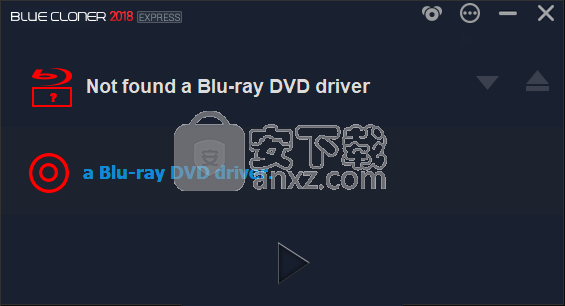
Blue-Cloner是一个很好的工具,旨在帮助您进行高质量的蓝光电影备份。它具有简单的界面和干净的布局,使整个过程非常容易。
它提供了快速的复制速度和友好的用户界面,使蓝光复制非常容易。一些自定义设置可用于文件,即选择音轨和字幕,压缩率的控制等等。
可以选择电影编码引擎以及编码速度。可以修改刻录速度,方法和光盘大小,同时可以调整份数。刻录后可以验证数据。
总而言之,Blue-Cloner是一个很好的程序,可以在很多场合使用。由于直观的布局和程序的整体简洁性,经验不足的人应该会发现应用程序易于操作。
使用Express界面,新手只需单击一下即可备份BD电影,而Expert界面则可让您使用各种备份模式自定义BD电影。
即使是新手也可以成为使用优化的操作界面备份BD电影的专家。
完美的1:1 BD备份 - 将整个BD光盘备份到另一个BD光盘上。
将BD光盘(50G)压缩为空白BD-R / RE(25G),包括菜单和特殊功能。
仅电影备份 - 将原始BD光盘的主电影备份为空白BD-R / RE(25G),忽略不必要的功能,如菜单,特殊功能和禁止消息。
将一个BD电影(50G)分割为两个空白BD-R / RE(25G)。
使用自定义备份模式,您可以选择要备份的所需标题,音轨和副标题。
完美的3D BD光盘1:1备份。
BD-DVD备份 - Blue-Cloner 6使您可以将BD电影备份到DVD-5,DVD-9,AVCHD DVD-5或AVCHD DVD-9光盘。
注意:AVCHD无法在DVD播放器上播放。您需要PC上的BD播放器或播放器软件,如PowerDVD。
支持CUDA和DXVA 2加速。
无需再次使用宝贵的原始BD光盘即可备份BD备份。
支持在一个完整的BD备份过程中进行多个BD备份。
您是否厌倦了在PC上观看BD电影并且更喜欢在更多平台上欣赏它们?然后Blue-Cloner Diamond是您的不错选择。它包含三种产品:Blue-Cloner,Open Blue Transformer和Open SmartBurner。Open Blue Transformer可以将您的BD电影转换为低尺寸的普通视频格式,以便在PS3,iPad和智能手机等媒体设备上播放。Open SmartBurner可以将本地数据/视频文件刻录为空白DVD / BD光盘。如果您是Blue-Cloner 5或其以前版本的注册用户,请单击此处升级到Blue-Cloner Diamond。
支持将ISO文件转换为BD电影文件夹,反之亦然。
适用于大多数BD光盘,如BD-R,BD-RE,BD-R DL和BD-RE DL。
将BD文件夹或ISO文件从硬盘刻录到BD光盘。
可选择将Dolby TrueHD和DTS-HD Master Audio移至Dolby AC3以节省空间。
支持加速具有更高H.264编码速度的最新图形卡。
与Windows 10和Windows 8.1兼容。
手动调整特殊功能图片质量以节省光盘空间。
1、下载并解压软件,双击安装程序进入如下如下的Blue-Cloner安装向导,单击【next】。
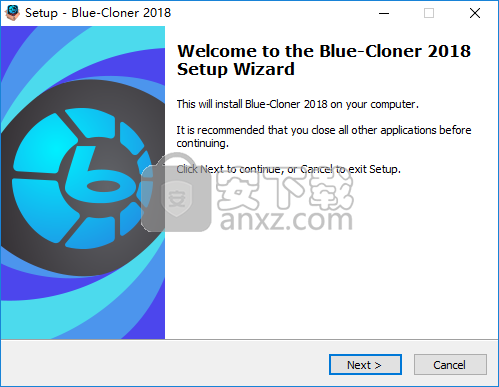
2、阅读许可协议,勾选【I accept the agreement】的选项,再进入下一步的安装。
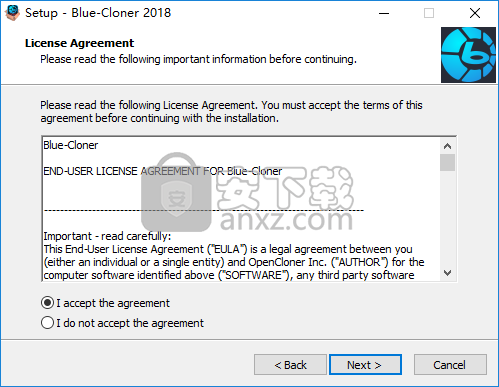
3、选择安装位置,用户可以选择默认的C:\Program Files (x86)\OpenCloner\Blue-Cloner,也可以自定义调整。
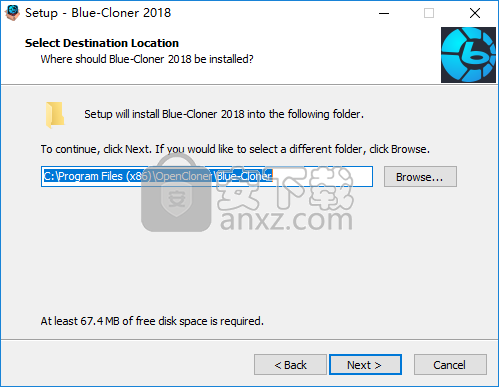
4、选择开始菜单文件夹,默认为OpenCloner。
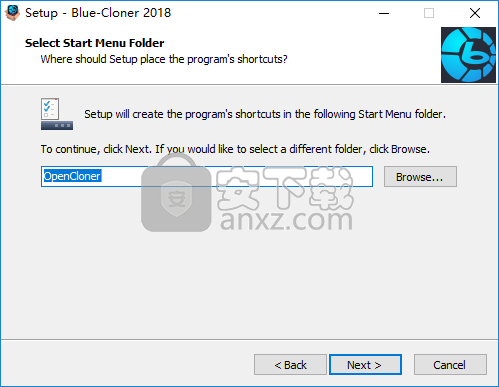
5、选择附加任务,勾选【create a desktop】的选项。
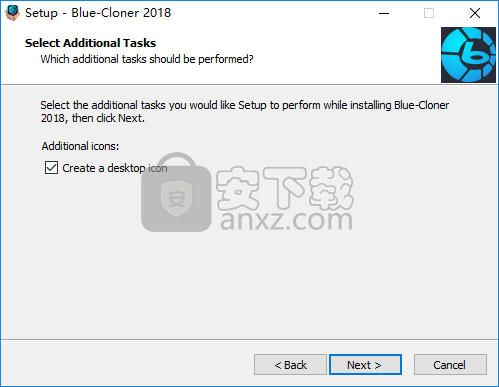
6、准备安装,点击【install】按钮执行安装操作。
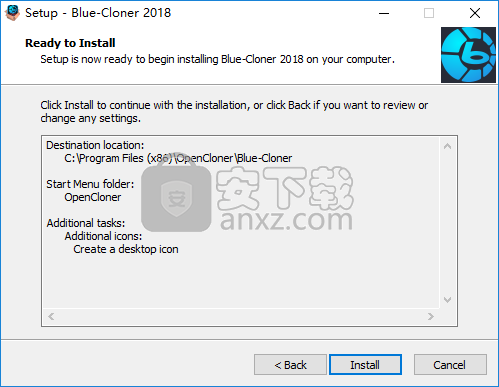
7、弹出如下的安装成功的提示,取消【launch Blue-Cloner 2018】的选项,点击【finish】结束。
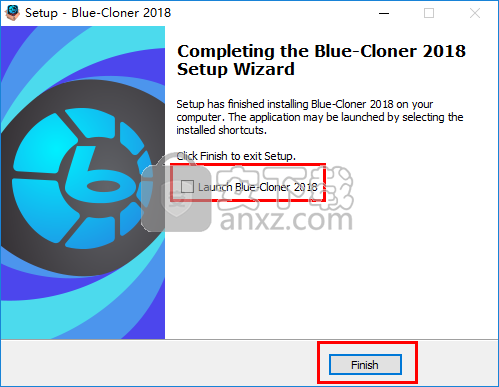
8、将补丁文件“bdcloner.exe”复制到软件的安装目录下,默认安装目录为C:\Program Files (x86)\OpenCloner\Blue-Cloner。
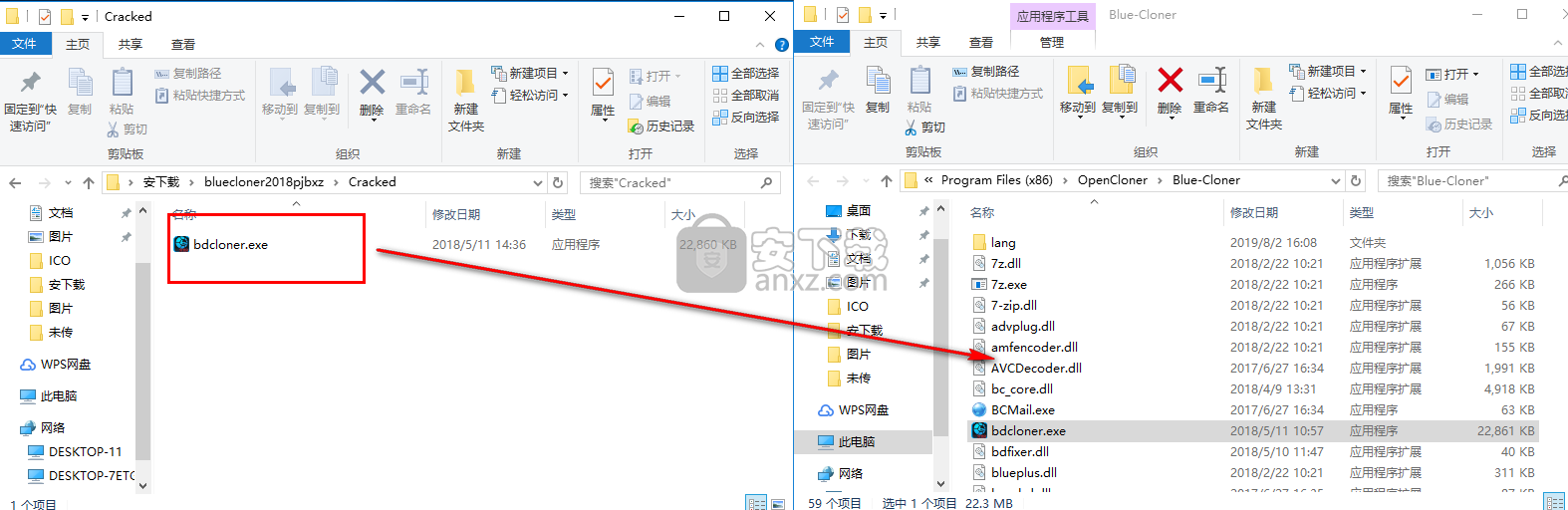
9、弹出如下的替换或跳过文件的提示,点击【替换目标中的文件】。
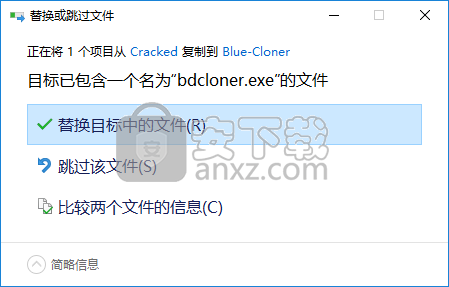
10、运行Blue-Cloner即可进行使用。
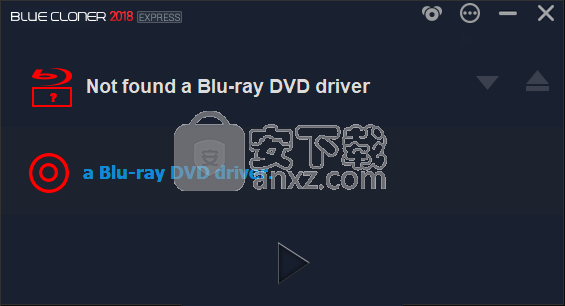
为什么在播放复制的蓝光电影时会出现“这是一张无效的光盘......”的提示?
因为Java或BD-Live保护未完全删除。请使用仅限电影的复制模式来规避此保护。
为什么在播放复制的蓝光电影时会出现这样一个“错误的区域代码”?
因为区域代码保护未完全删除。请使用仅限电影的复制模式来规避此保护。
如何复制3D蓝光电影?
请使用1:1复印模式并保持3D效果,否则复制的电影将自动转换为2D格式。
蓝光复制失败后我该怎么办?
“阅读......”时蓝光拷贝失败。
如果这在读取过程的最初阶段发生并且没有明确提示的其他窗口,则可能是由于光驱的问题。请检查是否可以访问驱动器以及是否可以在“设置”窗口中将数据写入临时目录。然后重启软件。如果在读取过程中发生这种情况,请清洁光盘,因为光盘已损坏或变脏,并确保启用“安装” - “读取”中的“使用直接I / O访问CD-ROM”选项,然后再试一次。如果此问题仍然存在,请通过“反馈”窗口与支持部门联系。
“燃烧......”时蓝光拷贝失败。
请在“设置”窗口中切换到“HCBURN”作为刻录引擎,并降低刻录速度。或者更换BD-R和蓝光刻录机。
如何在Blue-Cloner中启用HST?
请在“设置” - “读取”中启用“使用HST启用解码和编码”选项。您也可以单击“检查”以查看您的系统是否支持HST。
2020 9.00 build 831(2020年1月6日):
支持在第四季度发布的2019蓝光/ 4K UHD蓝光电影。
新增复制蓝光DVD时定制音轨和字幕,除去不需要的部分功能。
改进的节约大量的UHD编码的时间HST功能。
“NVIDIA”和“INTEL QSV” GPU的支持。
选择当复制完成后是否删除临时文件。
压缩UHD时选择是否缓存文件到硬盘。
Pavtube ByteCopy(蓝光dvd翻录转换工具) 光盘工具56.7 MBv4.9.2.0
详情Xilisoft CD Ripper(CD翻录工具) 光盘工具32.0 MBv6.5.0
详情GiliSoft Movie DVD Creator(DVD刻录软件) 光盘工具29.4 MBv7.0.0
详情VIDBOX VHS to DVD(VHS转DVD转换工具) 光盘工具97.7 MBv9.0.5
详情Asoftis Burning Studio(光盘刻录软件) 光盘工具4.25 MBv1.6
详情DVD Architect Pro 6.0 光盘工具202.0 MB附安装教程
详情Blue-Cloner 2020(蓝光复制软件) 光盘工具74.1 MBv9.00.831
详情DVD-Cloner Gold 2021(DVD克隆工具) 光盘工具65.2 MBv18.20
详情Aiseesoft DVD Creator(DVD刻录软件) 光盘工具36.0 MBv5.2.38 免费版
详情Tipard DVD Creator(dvd刻录软件) 光盘工具54.6 MBv5.2.32
详情aimersoft dvd creator 5(dvd视频刻录软件) 光盘工具56.0 MBv5.0.0.2
详情VideoSolo DVD Copy(dvd光盘复制软件) 光盘工具18.9 MBv1.0.12
详情CyberLink LabelPrint v2.5.0.6603 中文 光盘工具33.00 MB
详情Brorsoft DVD Ripper(DVD翻录工具) 光盘工具34.3 MBv4.9.0.0
详情光盘加密大师 V4.0.9 光盘工具2.24 MB
详情CD Label Designer 光盘工具7.12 MBv8.1.3
详情Tipard Blu-ray Copy(蓝光复制软件) 光盘工具25.7 MBv7.1.50
详情Tipard DVD Ripper 光盘工具60.4 MBv10.0.18 附安装教程
详情DVDFab 4K Recorder Ripper(4K刻录机与视频翻录工具) 光盘工具189.95 MBv12.0.0
详情Xilisoft DVD Copy(DVD光盘复制工具) 光盘工具21.5 MBv2.0.2
详情AutoRun Typhoon 光盘工具30.9 MB4.5.1 绿色注册版
详情DVDFab 11(蓝光视频处理软件) 光盘工具187.0 MBv11.0.7.5
详情BadCopy Pro 3.80 Build 1108 汉化注册版 光盘工具0.31 MB
详情Ones 全能的光盘刻录绿色简体特别版(深山红叶袖珍系统工具箱专用) 光盘工具0.43 MB
详情光盘加密大师 V4.0.9 光盘工具2.24 MB
详情修复坏光盘 CDRoller v10.1.0 光盘工具8.00 MB
详情音乐CD抓轨大师 3.80 光盘工具6.00 MB
详情CDRoller(光盘数据恢复软件) 光盘工具14.0 MBv11.40.50.0
详情虚拟光驱 VirtualDVD 光盘工具5.38 MBv8.3 中文免费版
详情CyberLink LabelPrint v2.5.0.6603 中文 光盘工具33.00 MB
详情MagicISO Maker v5.5 build 0272 简体中文版 光盘工具3.00 MB
详情DVD克隆 DVD-Cloner 2016 13.20 中文 光盘工具17.00 MB
详情CDCheck v3.1.14.0 光盘工具0.92 MB
详情音乐CD抓轨大师 光盘工具6.55 MBv4.0
详情power2go 13中文白金 光盘工具229.0 MBv13.0.0523.0
详情防复制保护 DVDFab Passkey v9.2.1.7 中文 光盘工具3.00 MB
详情VideoSolo BD-DVD Ripper(DVD翻录工具) 光盘工具37.4 MBv1.0.10
详情Win32 磁盘映像工具 光盘工具13.2 MBv1.0 绿色版
详情光盘复制专家 V3.5 注册版 光盘工具3.00 MB
详情Blue-Cloner 2020(蓝光复制软件) 光盘工具74.1 MBv9.00.831
详情AnyMP4 DVD Creator(DVD刻录软件) 光盘工具151.59 MBv7.2.68
详情Vidmore DVD Creator(DVD刻录工具) 光盘工具125.85 MBv1.0.30
详情AnyDVD HD(DVD电影驱动程序) 光盘工具17.33 MBv8.5.6.1 官方版
详情DVD Region+CSS Free v5.9.3.0 光盘工具0 MB
详情DVD Cover Gold v1.2 光盘工具3.00 MB
详情王牌启动盘 2.1 光盘版 光盘工具2.43 MB
详情Acoustica CD DVD Label Maker v2.41 注册版 光盘工具3.64 MB
详情Dvd95Copy v3.0.1.15 光盘工具5.68 MB
详情Ones 全能的光盘刻录绿色简体特别版(深山红叶袖珍系统工具箱专用) 光盘工具0.43 MB
详情光盘加密大师 V4.0.9 光盘工具2.24 MB
详情



























